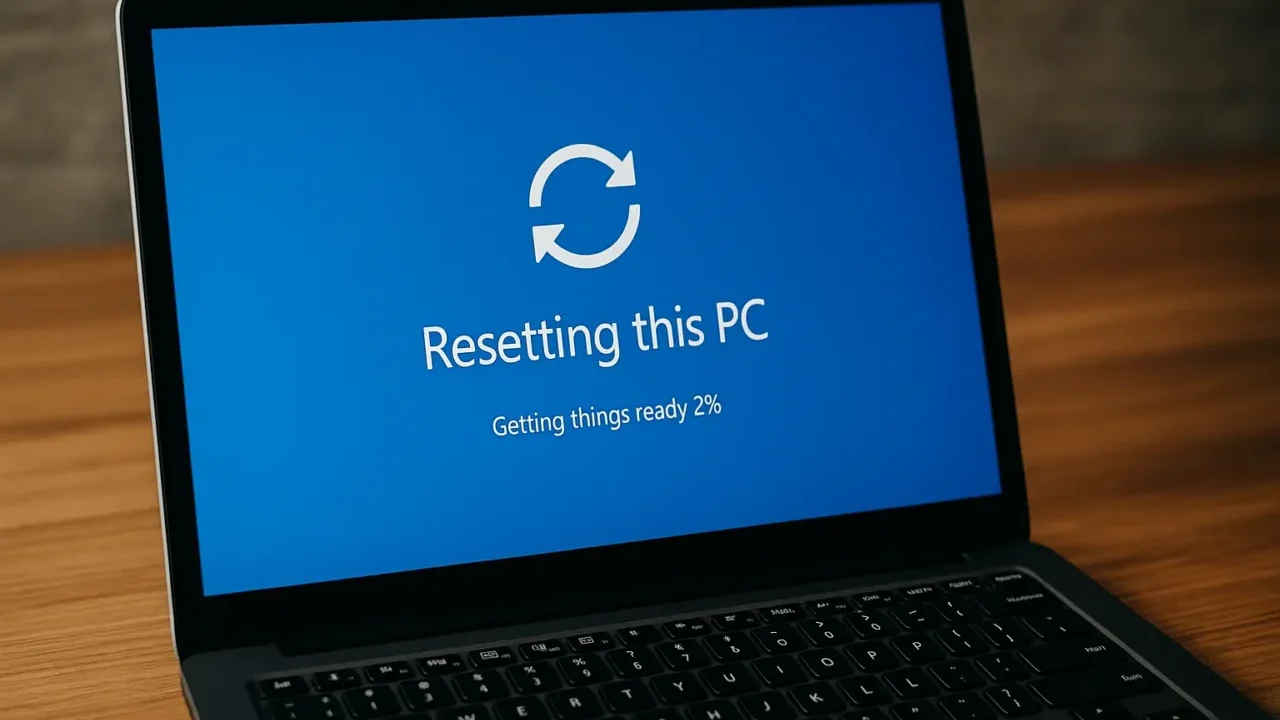作業中に突然パソコンの電源が落ちてしまい、保存していたはずのファイルが消えていた──そんな予期せぬトラブルに見舞われた経験はありませんか?
突然のシャットダウンを放置すると、データが破損したり、最悪の場合OSが起動しなくなる恐れがあります。
本記事では、パソコンが勝手にシャットダウンしてしまう主な原因と、その再発を防ぐたに必要な具体的な対処法を、実例を交えてわかりやすく解説しています。
もし症状が繰り返し発生していたり、自力での対応に不安がある場合は、私たちが24時間365日対応で、初期診断を無料で行っています。まずはお気軽にご相談ください。
目次
Windows 10のPCが勝手にシャットダウンする原因
Windows 10パソコンが予期せずシャットダウンする原因は、一つではありません。ハードウェアのトラブルや温度異常、周辺機器の不具合、ソフトウェアやOSの問題など、複合的に発生することもあります。下記に主な原因を整理しています。
熱暴走(オーバーヒート)
内部温度が上昇しすぎると、システムはハードウェア保護のため自動的に電源を切ることがあります。冷却ファンの故障やほこりの詰まりが原因となるケースが多く、夏場や排気環境が悪い場所で起こりやすいです。
帯電や電源供給の不安定
PC内部に静電気が溜まる「帯電」や、電源ケーブル・アダプターの接触不良などによって、一時的に電源が遮断される場合があります。ノートPCでは特にこのような症状が起こりやすくなります。
バッテリーの劣化または電源不良
バッテリーの充電状態が不安定だったり、寿命が近づいていると、予告なく電源が突然落ちることがあります。また、ACアダプターの不具合や接続不良も、同様の症状を引き起こす原因となるため注意が必要です。安定した電源供給を確保するためには、これらの点を定期的に確認することが重要です。
こうした電源トラブルが発生すると、作業中のデータが保存されずに消えてしまうこともあります。特に保存途中のファイルが破損した場合、自力での復元は難しくなる可能性があります。大切なデータを守るには、早い段階で正確な診断を受けることが重要です。
周辺機器の不具合
プリンターや外付けHDD、USB機器などが不具合を起こし、システムに悪影響を与えるケースもあります。接続ドライバの不具合が関係することもあります。
Windowsやソフトの不具合
Windows Updateの未完了、システムファイルの破損、またはインストール済みソフトのバグにより、シャットダウンが発生することがあります。
ウイルスやマルウェアの影響
外部から侵入したウイルスやマルウェアが、システムを不安定にし、強制的にシャットダウンさせることもあります。セキュリティ対策が不十分な場合は特に注意が必要です。
ハードウェアの故障
メモリや電源ユニット、マザーボードなどの内部パーツに障害が発生すると、動作中に突然シャットダウンしてしまうトラブルが発生することがあります。これらの部品は経年劣化の影響を受けやすく、使用年数が長いPCでは特に注意が必要になります。
突然のシャットダウンが繰り返されると、保存中のデータが破損したり、HDDやSSDそのものに障害が発生したりするリスクが高まります。最悪の場合、重要なファイルにアクセスできなくなる事態にもつながるため、異常を感じた時点で早めの対処が求められます。
初期診断とお見積りは無料で、24時間365日体制で対応可能です。突然のトラブルに備え、大切なデータを守るためにも、まずはお気軽にご相談ください。
【要注意】メーカーや修理業者に依頼することのリスク

「Windows 10のPCが勝手にシャットダウンする」――そんなトラブルに直面したとき、多くの方がまずメーカーや修理業者への依頼を考えるかもしれません。
確かに本体の修理や部品交換は可能ですが、HDDやSSDなどの記憶媒体の初期化・交換によって、データは全て消えてしまいます。
失いたくないデータを守りたい場合は、メーカーや修理業者ではなくデータ復旧の専門業者に相談するのが確実です。デジタルデータリカバリーではデータを保ったまま、故障した機器に対応できます。以下の3つの点で多くの方に選ばれています。
- 相談実績46万件以上(2011年1月~)の豊富な対応経験に基づき、個人・法人問わず幅広いトラブルに対応
- 一部復旧を含む復旧件数割合91.5%(※内、完全復旧57.8%。復旧件数割合=データ復旧件数/データ復旧ご依頼件数。2023年10月実績)という業界トップクラスの技術力
- 他社で「復旧不可」とされた機器の対応実績が7,300件越えにものぼり、独自の復旧技術を保有
大切なデータを守るには、メーカーや修理業者ではなく当社にご相談ください。
Windows 10のPCが勝手にシャットダウンするときの対処法
原因が特定しにくい場合もありますが、以下の対処法を順番に実行することで、多くのケースは改善が可能です。特にハードウェアとソフトウェアの両面からアプローチすることがポイントです。
PC内部の冷却ファンと排気口の清掃方法
ファンの回転不良やほこりの詰まりを解消することで、熱暴走を防止できます。
- 電源を切り、バッテリーやACアダプターを外します。
- PC本体の裏面パネルを開け、冷却ファン・排気口を確認します。
- エアダスターなどでやさしくほこりを除去し、再度カバーを閉じます。
静電気(帯電)を除去する放電処理
帯電による誤作動を防ぐため、放電処理を行うと改善するケースがあります。
- 電源を完全に切り、バッテリー・ケーブルをすべて取り外します。
- そのまま15〜30分ほど放置します。
- 再接続後に電源を入れ、動作を確認します。
電源・バッテリーの接続を確認する方法
電源やバッテリーの接触不良を見直すことで、安定した動作が期待できます。
- ACアダプターを壁コンセントに直接接続し、延長タップは避けます。
- バッテリーの状態をWindows設定で確認します。
- 劣化している場合はバッテリー交換も検討します。
メモリ・パーツの再装着と点検
パーツの接触不良や故障が原因の場合、再装着や交換によって改善が見込めます。
- PCの電源を切り、分解してメモリやストレージなどを取り外します。
- 端子部分を清掃し、しっかりと再装着します。
- 起動後に安定性を確認します。
外部機器の取り外しとドライバ確認
不具合のある周辺機器を切り離すことで、誤作動を防げる場合があります。
- プリンターや外付けHDD、USB機器をすべて取り外します。
- Windowsを起動し、安定して動作するか確認します。
- 必要に応じてデバイスマネージャーで各ドライバを更新します。
Windows Updateとシステム修復
システムファイルの破損やアップデートの不具合が原因の場合は、修復が必要です。
- 「設定」→「更新とセキュリティ」→「Windows Update」から更新を確認し、完了させます。
- 「コマンドプロンプト(管理者)」を開き、
sfc /scannowを実行します。 - 必要に応じて、
DISM /Online /Cleanup-Image /RestoreHealthも併用します。
ウイルススキャンで安全性を確認
ウイルスやマルウェアによるトラブルも考えられるため、スキャンを行いましょう。
- 信頼できるセキュリティソフトを起動し、フルスキャンを実行します。
- 検出されたウイルスや不正プログラムを削除します。
- 再起動後に安定性を確認します。
BIOS/UEFIの設定を確認・初期化
BIOSの設定が不適切な場合、シャットダウンが発生することがあります。設定初期化で改善する場合があります。
- PC起動時にF2やDELキーを押してBIOS/UEFIに入ります。
- 設定画面で「デフォルトにリセット」または「初期化」を選択します。
- 変更を保存して再起動します。
突然のシャットダウンにより、大切な作業データを失うリスクは避けたいものです。原因を一つひとつ丁寧に確認しても改善しない場合、内部パーツの劣化やストレージの障害も考えられます。
当社では、シャットダウンが発生したPCからのデータ復旧にも対応可能で、46万件以上(期間:2011年1月以降)の相談実績、一部復旧を含む復旧件数割合91.5%(内、完全復旧57.8%。復旧件数割合=データ復旧件数/データ復旧ご依頼件数。2023年10月実績)を誇ります。まずは無料診断をご利用ください。
自力で対応できない場合はデータ復旧の専門業者に相談する

自力で対応できない場合や、機器が物理的に破損している場合、個人での修復は困難です。重要なデータが含まれている場合、データ復旧専門業者に依頼するのが最も安全です。
データ復旧業者では、問題の根本原因を特定し、安全にデータを回復する最善の方法を提案できます。デジタルデータリカバリーでは、相談から初期診断まで24時間365日体制で無料でご案内しています。まずは復旧専門のアドバイザーへ相談することをおすすめします。
デジタルデータリカバリーの強み

デジタルデータリカバリーは「データ復旧専門業者17年連続データ復旧国内売上No.1」(※1)の実績を持つデータ復旧業者です。
データ復旧の技術力として、一部復旧を含む復旧件数割合92.6%(※2)を誇っています。
他社で「復旧不可能」と判断された機器を、当社が復旧に成功した事例は数えきれません。実際に、他社復旧不可相談件数でも8,000件超 (算出期間:2016年6月1日~) を超えています。
これこそが“データ復旧の最後の砦”と呼ばれる理由です。どんな状態でも、諦める前にまずはご相談ください。最善を尽くしてデータを取り戻します。
※1:データ復旧専門業者とは、自社及び関連会社の製品以外の製品のみを対象に保守及び修理等サービスのうちデータ復旧サービスを提供し、その売上が総売上の50%以上を占める企業のこと。第三者機関による、データ復旧サービスでの売上の調査結果に基づく(算出期間:2007年~2023年)
※2:2025年9月実績。一部復旧:完全復旧に至らなかったが、一部復旧できた場合。完全復旧:復旧希望データを100%復旧できた場合
相談から初期診断まで無料で対応可能
初期診断とは、機器に発生した障害の原因を正確に特定し、復旧の可否や復旧方法を確認する工程です。デジタルデータリカバリーでは、経験豊富な技術者が「初期診断」を行い、内部の部品にダメージを与えることなく問題を見つけます。
データ障害のパターン15,000種類以上もありますが、「ご相談件数50万件超」(算出期間:2011年1月1日~)を持つ当社は、それぞれの障害原因をデータベースから即座に情報を引き出し、原因を正確に特定できる体制を整えています。
よくある質問
いえ、かかりません。当社では初期診断を無料で実施しています。お客様の機器に初期診断を行って初めて正確なデータ復旧の費用がわかりますので、故障状況を確認しお見積りをご提示するまで費用は頂いておりません。
※ご郵送で機器をお預けいただいたお客様のうち、チェック後にデータ復旧を実施しない場合のみ機器の返送費用をご負担頂いておりますのでご了承ください。
機器の状態によって故障の程度が異なりますので、復旧完了までにいただくお時間はお客様の機器お状態によって変動いたします。
弊社は、復旧完了までのスピードも強みの1つで、最短即日復旧・ご依頼の約8割を48時間以内に復旧完了などの実績が多数ございます。ご要望に合わせて柔軟に対応させていただきますので、ぜひご相談ください。
営業時間は以下の通りになっております。
365日24時間、年中無休でお電話でのご相談・復旧作業・ご納品・アフターサービスを行っています。お困りの際は是非ご相談ください。
電話受付:0:00~24:00 (24時間対応)
電話番号:0800-333-6302
来社受付:9:30~21:00
復旧できる可能性がございます。
弊社では他社で復旧不可となった機器から、データ復旧に成功した実績が多数ございます。 他社大手パソコンメーカーや同業他社とのパートナー提携により、パートナー側で直せない案件を数多くご依頼いただいており、様々な症例に対する経験を積んでおりますのでまずはご相談ください。
この記事を書いた人

デジタルデータリカバリー データ復旧エンジニア
累計ご相談件数50万件以上のデータ復旧サービス「デジタルデータリカバリー」において20年以上データ復旧を行う専門チーム。
HDD、SSD、NAS、USBメモリ、SDカード、スマートフォンなど、あらゆる機器からデータを取り出す国内トップクラスのエンジニアが在籍。その技術力は各方面で高く評価されており、在京キー局による取材実績も多数。2021年に東京都から復旧技術に関する経営革新優秀賞を受賞。